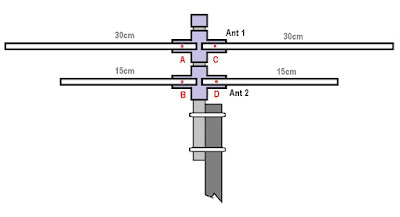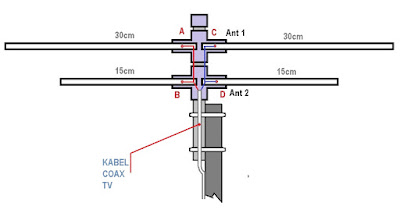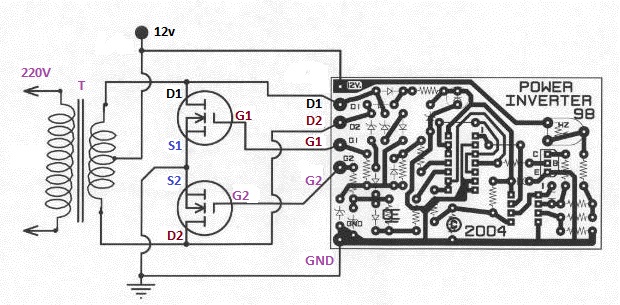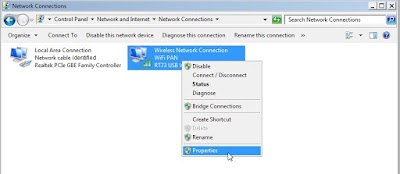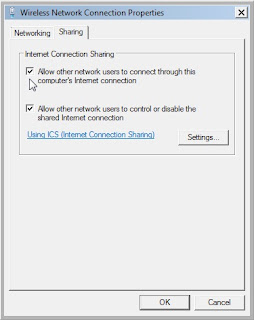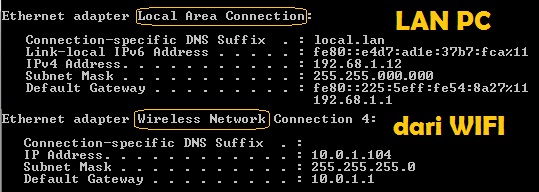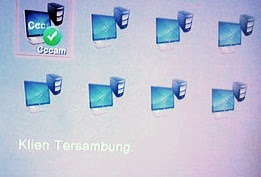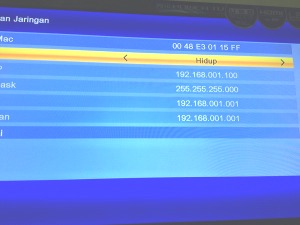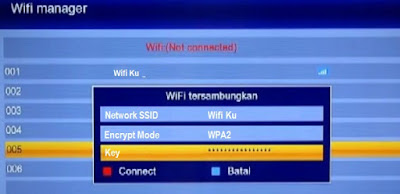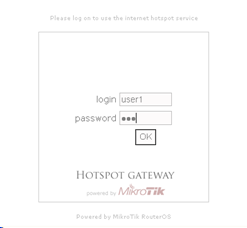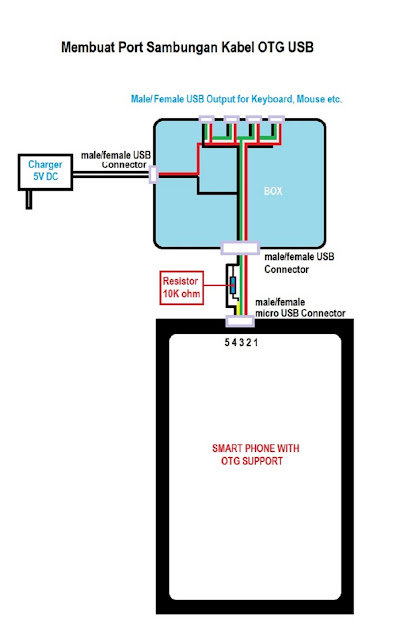Jika anda ingin mengecharge (cas) sebuah aki atau accu ukuran kecil maupun besar dapat menerapkan rangkaian sederhana ini. Karena charger mempunyai prinsip dasar arus yaitu "Arus akan mengalir ke bagian yang lebih rendah dari sumbernya, maka untuk mengalirkan arus ke suatu tempat maka tempat itu harus beda tinggi, begitu pula dengan pola arus dalam melakukan charging, maka dalam membuat charger agar supaya arus bisa masuk ke aki maka tegangan charger harus lebih besar dari tegangan accu, (minimal 1Volt lebih besar dari tegangan accu dan maksimal 3Volt) lebih dari itu akan cepat merusak accu.
Menggunakan tegangan travo 15Volt proses charging akan lebih cepat karena adanya perbedaan tegangan yang lebih jauh meski pada kenyataannya tegangan tersebut akan drop lagi saat mendapat beban dari accu, namun lebih baik daripada anda menggunakan tegangan keluaran 12V sebab tegangan yang sama antara tegangan charger dan tegangan accu membuat proses charging tidak bekerja. Maka belilah travo dengan tegangan lebih dari tegangan accu.
Komponen yang digunakan juga bervariasi, ini tergantung pemakaiannya. apakah digunakan untuk Aki motor ataupun aki mobil, berikut komponen yang bisa digunakan untuk membuat charger sederhana :
Accu Mobil :
Travo : 5A CT dengan tegangan skunder 2x15V atau Non CT 0-15V
Dioda : 6Ax2bh atau Kiprok 6Ax1bh
Resistor R1,R2 = 3,3 Ohm / 20W
Accu Motor :
Travo : 3A CT dengan tegangan skunder 2x15V CT atau Non CT 0-15V
Dioda : 3A atau Kiprok 3Ax1bh
Resistor : 4,7 Ohm / 15W
Sw1 = switch on-off
Capit buaya satu pasang.
Bagaimana rangkaian Cas aki Sederhana tersebut, berikut gambarnya :
Cas aki sederhana lainnya dapat anda baca di artikel Belajar Cara Membuat Cas Aki
Komponen yang digunakan juga bervariasi, ini tergantung pemakaiannya. apakah digunakan untuk Aki motor ataupun aki mobil, berikut komponen yang bisa digunakan untuk membuat charger sederhana :
Accu Mobil :
Travo : 5A CT dengan tegangan skunder 2x15V atau Non CT 0-15V
Dioda : 6Ax2bh atau Kiprok 6Ax1bh
Resistor R1,R2 = 3,3 Ohm / 20W
Accu Motor :
Travo : 3A CT dengan tegangan skunder 2x15V CT atau Non CT 0-15V
Dioda : 3A atau Kiprok 3Ax1bh
Resistor : 4,7 Ohm / 15W
Sw1 = switch on-off
Capit buaya satu pasang.
Bagaimana rangkaian Cas aki Sederhana tersebut, berikut gambarnya :
 |
| Gbr.1. Charger mengggunakan travo CT dengan diode tunggal |
 |
| Bgr.2. Charger menggunakan travo Non Ct dengan diode kiprok |